Effacer définitivement des fichiers et dossiers sur Mac avec BitRaser File Eraser
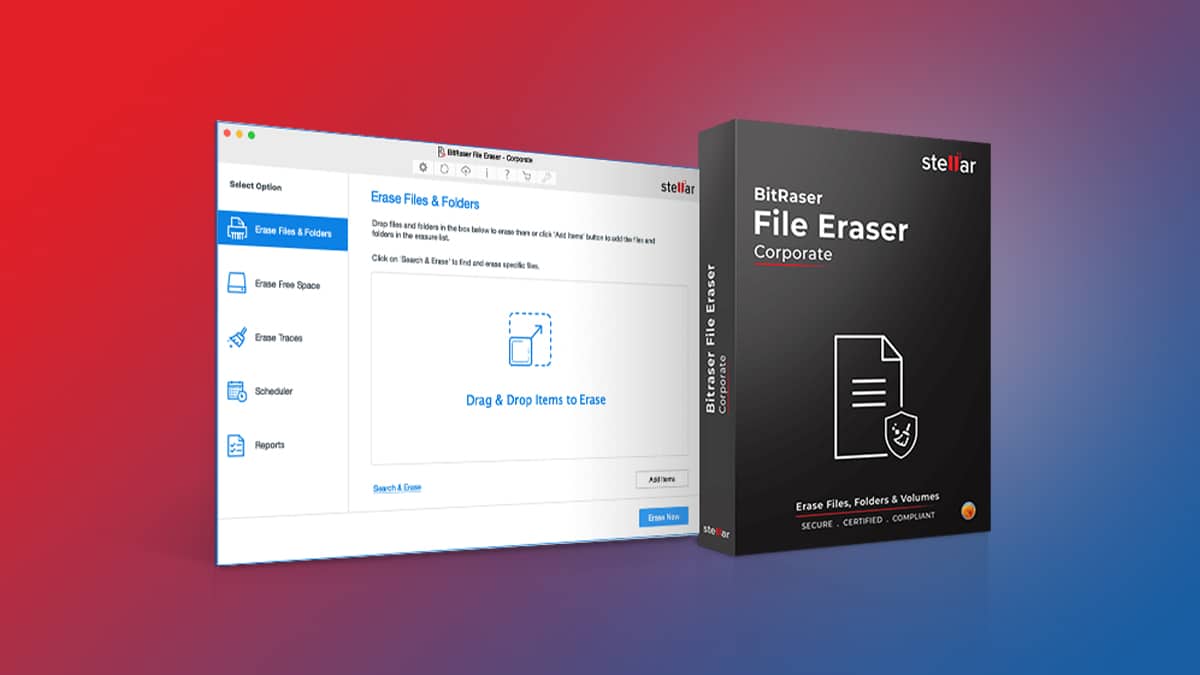
Pourquoi l’effacement classique n’est pas suffisant
Supprimer un fichier dans macOS ou le déplacer vers la Corbeille ne rend pas les données irrécupérables. macOS marque simplement l’espace disque occupé comme libre : les octets restent présents jusqu’à être écrasés. Des outils de récupération gratuits peuvent reconstruire ces données tant qu’elles n’ont pas été physiquement écrasées. Le principe de base :
- Supprimer = supprimer la référence au fichier (pointeur). Les données restent.
- Effacer de façon sécurisée = remplacer les octets par des motifs aléatoires ou connus selon une méthode définie.
Définition rapide : Ecrasement (overwrite) — opération qui remplace les données existantes par de nouvelles données pour rendre l’ancienne information irrécupérable.
Présentation de la solution recommandée
Nous recommandons d’utiliser un utilitaire professionnel d’effacement qui respecte des normes d’écrasement reconnues internationalement, telles que NIST 800 Clear et DoD 5220.22. Ce guide détaille l’utilisation de BitRaser File Eraser Mac pour effacer définitivement des fichiers, dossiers, partitions et traces Internet, et pour générer des preuves d’effacement (rapports) destinées aux audits.
Important : Ne procédez pas à l’effacement si vous n’avez pas sauvegardé les données critiques. L’opération est irréversible.
Prérequis
- Une clé d’activation fournie par e-mail après achat.
- macOS compatible (Intel ou Apple Silicon M1/M2).
- Pour Mac M1/M2 : accès complet au disque accordé à l’application.
- Sauvegarde préalable (Time Machine, copie externe, ou sauvegarde chiffrée).
Installation et activation
- Téléchargez et installez BitRaser File Eraser Mac selon les instructions du fournisseur.
- Lancez l’application.
- Cliquez sur l’icône Clé d’Activation et entrez la clé d’activation fournie par e-mail.
- Cliquez sur « Activate ». Un message confirmera : « BitRaser File Eraser Activated Successfully! ». Cliquez sur « OK » pour continuer.
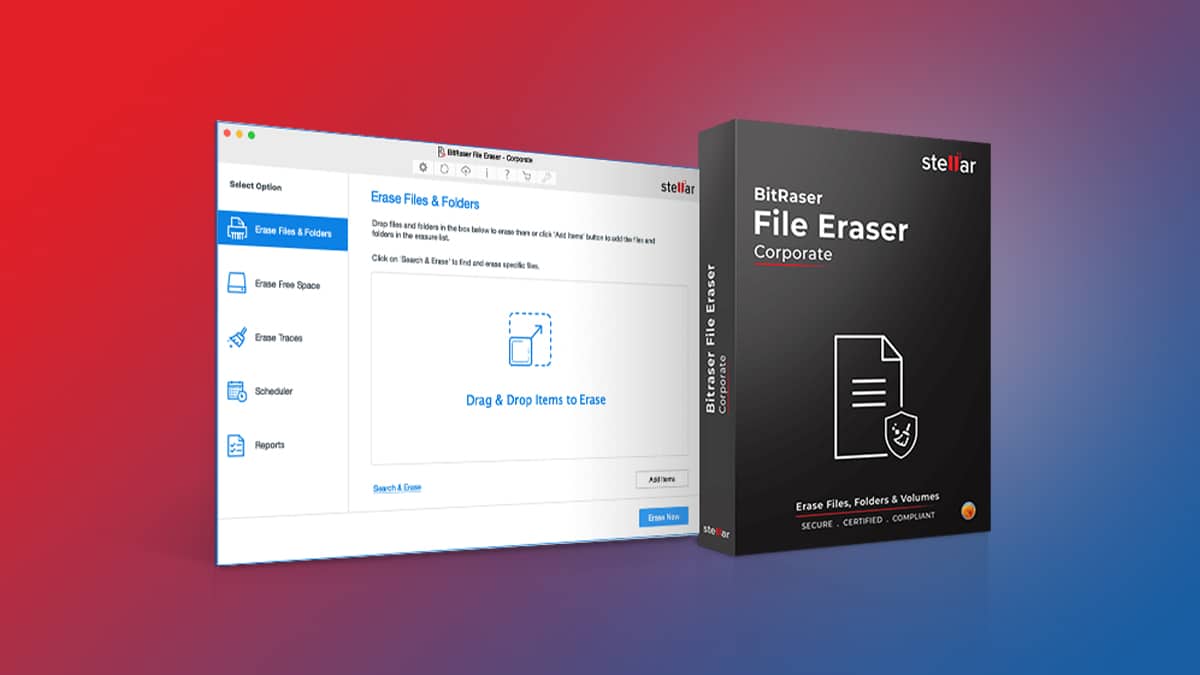
Donner l’accès complet au disque (nécessaire sur Mac M1/M2)
Sur les Mac équipés des puces Apple (M1, M2), macOS impose des autorisations supplémentaires pour les opérations bas niveau. Accordez l’accès complet au disque à BitRaser :
- Ouvrez Réglages Système.
- Allez dans Confidentialité et sécurité.
- Sélectionnez Accès complet au disque.
- Activez l’application BitRaser File Eraser dans la liste.
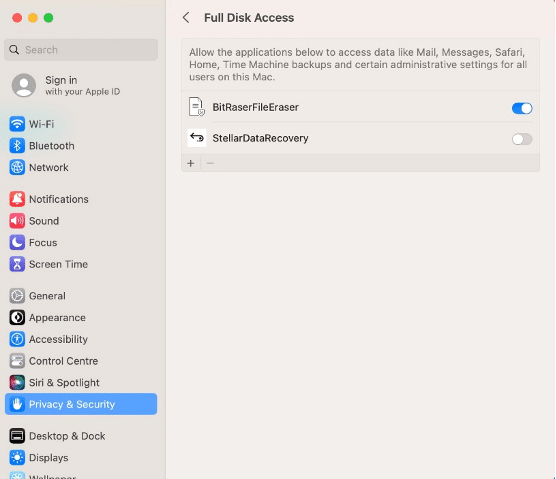
Après avoir accordé l’accès, relancez l’application BitRaser pour que les changements prennent effet.
Effacer des fichiers et dossiers — procédure pas à pas
- Ouvrez BitRaser File Eraser.
- Glissez-déposez les fichiers ou dossiers dans la fenêtre de l’application, ou utilisez la recherche par nom et emplacement pour les ajouter individuellement.
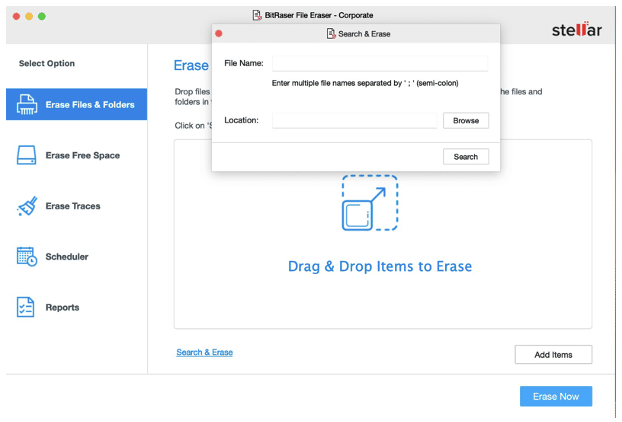
- Vérifiez la liste des éléments à effacer.
- Cliquez sur « Erase Now ».
- Confirmez la fenêtre d’avertissement « Confirm Erasure » en cliquant sur « Proceed ».
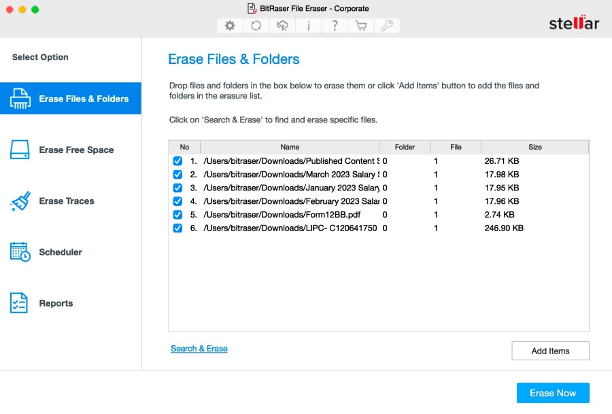
- L’application exécute l’écrasement selon la méthode sélectionnée. À la fin, les éléments sont définitivement irrécupérables et l’application génère un rapport d’effacement.
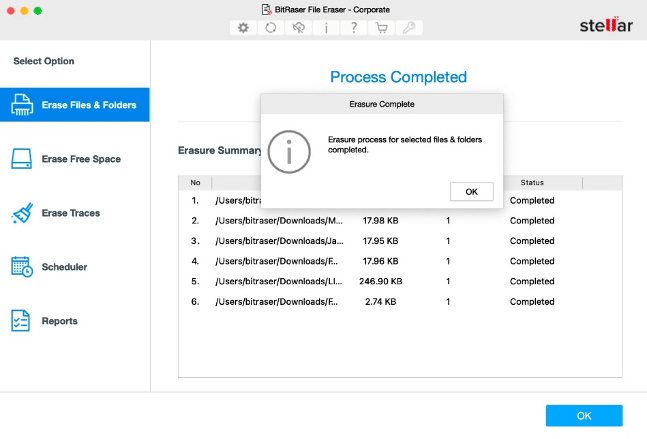
Fonctionnalités complémentaires utiles
- Effacer les traces (Erase Traces) : supprime les traces d’applications, l’historique Internet, cookies, emails, archives et autres résidus sur disques, serveurs et supports amovibles.
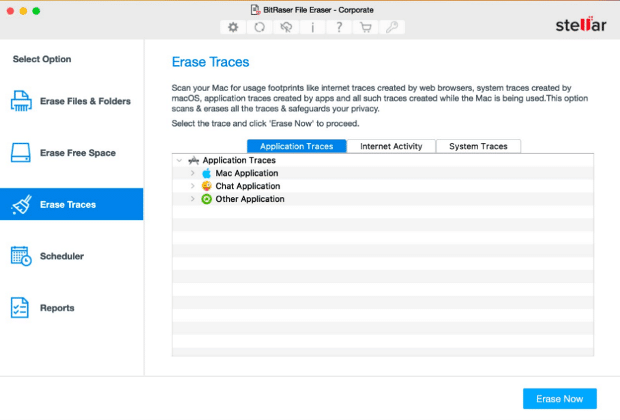
- Planificateur (Scheduler) : automatise les tâches d’effacement (Traces ou Fichiers & Dossiers) à intervalles réguliers (quotidien, hebdomadaire, mensuel) et à des heures prédéfinies. Vous pouvez enregistrer les identifiants de session macOS dans l’application pour que le planificateur s’exécute sans intervention.
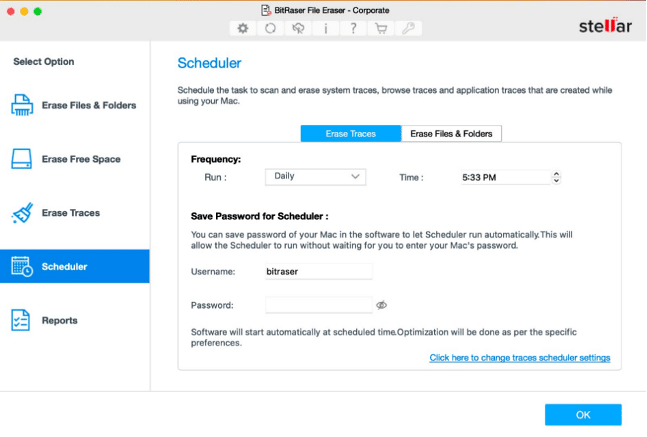
- Rapports : chaque opération produit un rapport consultable dans la section « Reports ». Vous pouvez lier l’application à la BitRaser Cloud Console pour téléverser automatiquement les rapports vers votre compte sécurisé. Les identifiants cloud sont fournis lors de l’achat.
Méthodes alternatives et comparaison rapide
- Utiliser Disk Utility pour reformater un disque : efficace pour effacer une partition/volume, mais nécessite souvent une réinstallation de macOS. Pour les SSD modernes, le simple formatage peut ne pas être suffisant sans commande d’effacement sécurisé supportée par le contrôleur.
- Chiffrement complet du disque (FileVault) : protège l’accès aux données en cas de vol, mais si le disque est encore accessible avec la clé de chiffrement, les données existent toujours. Pour partage/cession, il faut effacer ou re-chiffrer avec une nouvelle clé.
- Commandes en ligne (srm, shred) : certaines commandes système ont été dépréciées ou ne fonctionnent pas de façon fiable sur les SSD. De plus, l’usage incorrect peut endommager la structure du fichier.
Quand préférer BitRaser : si vous avez besoin d’un effacement ciblé (fichiers, traces, rapports d’audit) et de conformité aux normes.
Contre-exemples et limites
- SSD avec TRIM et gestion interne : les opérations d’écrasement peuvent être rendues moins prévisibles par le contrôleur du SSD. Les utilitaires professionnels tiennent compte de ces comportements, mais pour un effacement complet d’un SSD, une combinaison chiffrement + effacement ou commande Secure Erase du fabricant peut être plus robuste.
- Disques chiffrés sans suppression des clés : si vous effacez sans révoquer la clé de chiffrement, les données peuvent rester accessibles si la clé est compromise.
- Supports endommagés : si le disque physique est détruit ou corrompu, les outils logiciels ne peuvent pas garantir la récupération ou l’effacement correct.
Notes importantes :
- N’introduisez jamais d’éléments inconnus dans une politique d’effacement sans test préalable dans un environnement contrôlé.
- Conservez les rapports d’effacement pour répondre aux exigences d’audit.
Maturité et bonnes pratiques (niveau d’adoption)
- Niveau 1 — Individuel : effacement manuel pour vente/donation d’un seul appareil.
- Niveau 2 — Petite organisation : planification périodique des traces et effacement des postes lors du retrait.
- Niveau 3 — Entreprise : intégration avec console cloud, automatisation via Scheduler, rapports centralisés, procédures d’audit.
Adoptez la pratique qui correspond à votre besoin et à votre contrainte de conformité.
Liste de vérification par rôle
Utilisateur particulier
- Sauvegarder les données importantes.
- Vérifier la clé d’activation.
- Donner l’accès complet au disque si Mac M1/M2.
- Sélectionner et supprimer définitivement les fichiers.
- Conserver le rapport d’effacement.
Responsable IT
- Tester l’outil sur une machine de test.
- Définir la politique d’effacement et le calendrier.
- Enregistrer les identifiants cloud et configurer l’upload automatique.
- Archiver les rapports pour l’audit.
Responsable conformité
- Valider les méthodes d’écrasement (NIST 800, DoD 5220.22).
- Exiger preuves d’effacement via les rapports.
- Mettre à jour la politique de conservation et suppression des données.
SOP rapide (playbook d’intervention)
- Vérifier la sauvegarde et documenter l’état initial de l’appareil.
- Installer et activer BitRaser avec la clé.
- Pour M1/M2 : accorder l’accès complet au disque et relancer l’application.
- Ajouter les fichiers/dossiers ou sélectionner l’effacement d’espace libre/traces.
- Lancer « Erase Now » et confirmer.
- Télécharger et archiver le rapport d’effacement (local et cloud si configuré).
- Marquer l’appareil comme effacé dans l’inventaire.
Критерии приёмки
- Rapport d’effacement généré et horodaté.
- Fichiers spécifiés absents et non récupérables via outils standard.
- Journal d’activité lié et stocké pour audit.
Acceptation et tests
Cas de test de base :
- Effacer un fichier texte, tenter une récupération avec un outil tiers : échec attendu.
- Effacer l’espace libre après suppression manuelle : aucune donnée récupérable.
- Planifier un effacement récurrent et vérifier l’exécution et le rapport.
Critères d’acceptation : rapport disponible, opération réussie, vérification de non-récupération.
Sécurité, confidentialité et conformité
- Les opérations d’effacement doivent être consignées. Les rapports servent de preuve pour les audits et exigences réglementaires.
- Pour les données personnelles soumises au RGPD, l’effacement sécurisé répond au principe de minimisation et d’effacement sur demande.
- Conservez les informations d’identification du compte cloud et les accès de façon sécurisée.
Exemple de modèle mental (heuristique)
- Si vous voulez rendre un fichier inaccessible mais garder la possibilité de restauration → sauvegarde chiffrée.
- Si vous cédez l’appareil ou devez prouver l’effacement → effacement irréversible + rapport.
- Si vous administrez de nombreux postes → automatisation + centralisation des rapports.
Conclusion
L’effacement sécurisé des fichiers et traces sur Mac est essentiel avant de céder, vendre ou recycler un appareil. BitRaser File Eraser Mac offre des fonctionnalités adaptées : effacement sélectif, effacement d’espace libre, suppression de traces, planification et rapports pour conformité. Respectez toujours les bonnes pratiques (sauvegarde, test, conservation des rapports) et adaptez la méthode au type de stockage (HDD vs SSD) et aux exigences réglementaires.
Résumé des points clés :
- La suppression classique ne suffit pas ; il faut écraser les données.
- Accordez l’accès complet au disque sur M1/M2.
- Conservez les rapports d’effacement pour les audits.
- Combinez chiffrement et effacement pour un niveau de sécurité renforcé sur SSD.
Annonce courte
Protégez vos données avant de céder un Mac : utilisez un effaceur professionnel conforme aux normes d’écrasement. BitRaser File Eraser Mac supprime de manière définitive fichiers, traces et espace libre, et fournit des rapports d’audit prêts à l’emploi.
Social preview suggestion
OG Title : Effacer définitivement des fichiers sur Mac OG Description : Guide complet pour effacer fichiers, traces et espace libre sur Mac et générer des rapports d’effacement conformes.
Matériaux similaires

Installer et utiliser Podman sur Debian 11
Guide pratique : apt-pinning sur Debian

OptiScaler : activer FSR 4 dans n'importe quel jeu
Dansguardian + Squid NTLM sur Debian Etch

Corriger l'erreur d'installation Android sur SD
